如何制作纯文字视频
发布时间:2020-10-15 19:04 星期四
纯文字视频是最近抖音比较火的一种视频,为了跟上潮流,很多小伙伴也想制作出这一类型的视频,但是抖音并不支持制作纯文字类型的视频,那该怎么办呢?这时就需要用到第三方工具了,感兴趣的小伙伴可以跟着小编学习一下。
纯文字视频是不需要拍摄视频,不需要背景图片和背景视频,文字之间进行搭配(配合语音或背景音乐也可行)做出动态字幕。对于不会拍视频的小伙伴来说,这种类型的视频是很受欢迎的。

小编用到制作纯文字视频的工具是迅捷视频剪辑软件,下面小编就把制作纯文字视频的教程给大家分享一下,我们一起看看吧!没有下载迅捷视频剪辑软件的小伙伴,点击下方的按钮即可完成下载呀!
第一步:选择视频比例
打开视频剪辑软件之后,选择文件-新建项目-9:16(如果要是发布到手机中的一些平台,就选择这个视频比例)。
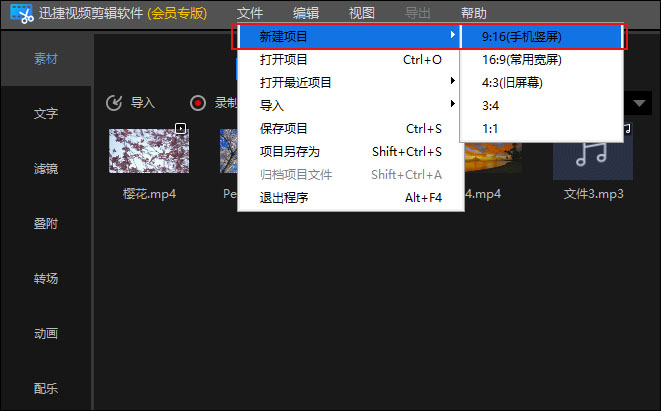
第二步:选择功能
因为我们要制作的是纯文字类型视频,所以不需要在软件中加入素材。确定视频比例之后,在左侧的功能区域中选择“文字”,之后我们可以在文字功能区中看到100多种字幕模板,6种字幕类型的分类。
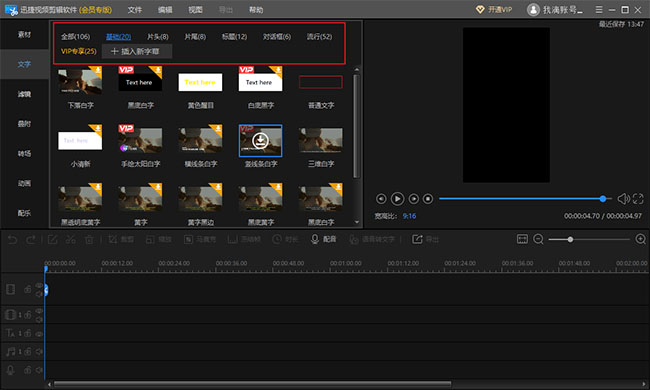
第三步:添加字幕
我们需要什么类型的字幕,先将对应的字幕下载好,再将其添加到文字轨道中。因为制作的是纯文字视频,所以需要添加的字幕会比较多,添加字幕的操作都是先下载模板,再将下载好的字幕添加到轨道。
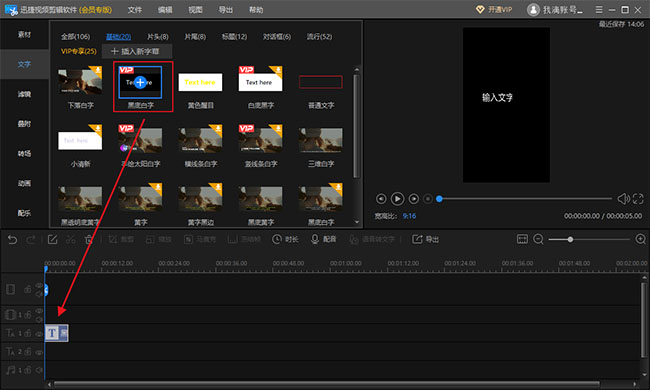
第四步:编辑字幕内容
双击文字轨道中的模板,可以将字幕的编辑窗口给激活,在字幕编辑窗口中,我们看到可以修改样式(字体、颜色、大小、类型、对齐、不透明度、旋转)、动效(文字的展现动态)、文字内容。另外在预览区域中还可以调整字幕的位置及大小,鼠标点中预览区域的文字就可以根据需求调整位置及大小了。
注:在调整字幕旋转参数时,可以根据具体的情况进行调整,旋转的范围是0到360度。
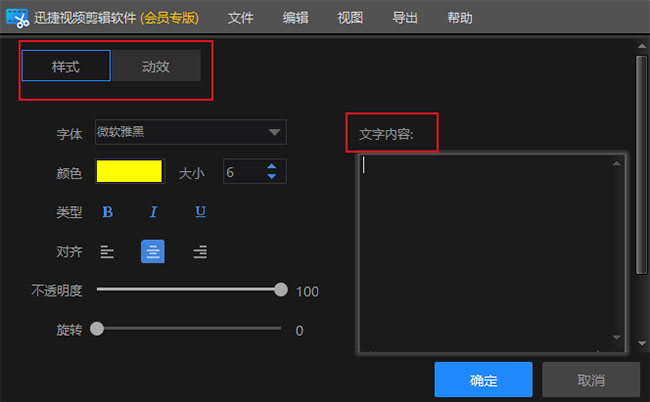
第五步:调整字幕时间
每个字幕模板默认的持续时间是5秒钟,有的字幕内容较少时,5秒的时间就会过长,这就需要我们根据实际内容进行时间的调整了。选中文字轨道中的字幕模板,然后点击“时长”,在弹出设置时长的页面中,自行调整字幕的持续时间就可以了。字幕较多,可能更改的会多一些呀!
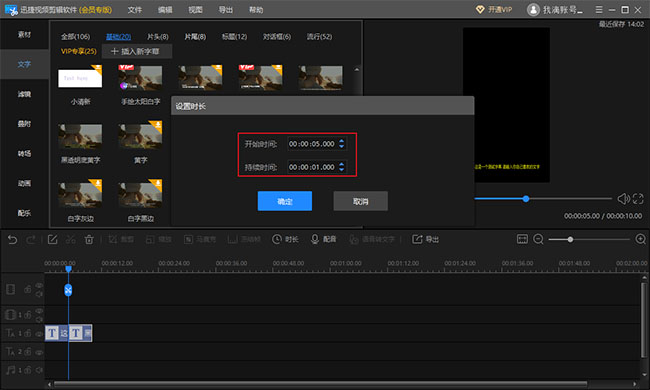
第六步:导出纯文字视频
纯文字视频中的各项参数调整好之后,在预览区域中预览一下视频有没有错误,有错误进行对应的调整,没错误的话点击导出按钮,简单设置下导出的参数(如导出视频格式为MP4),就大功告成了。
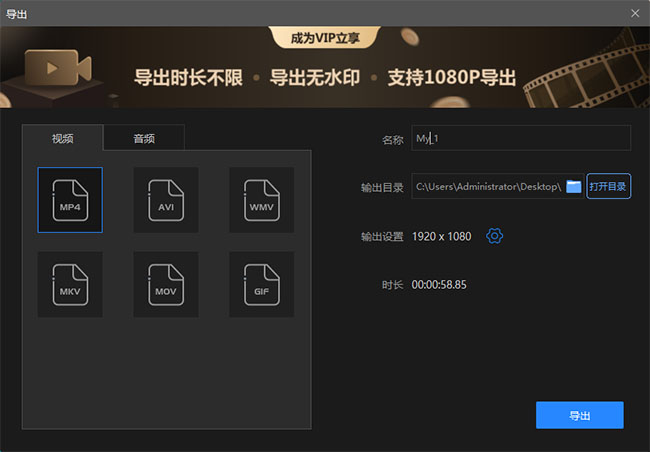
如何制作纯文字视频?相信大家已经学会了。完成以上的操作,一部炫酷好看的纯文字视频也就做出来了。大家可以根据个人的想象力,创作一个纯文字视频呀!
相关文章推荐:
- 热门标签

